Heim >Software-Tutorial >Bürosoftware >So löschen Sie das Format in einem Word-Dokument._Detaillierte Methode zum Löschen des Formats in einem Word-Dokument
So löschen Sie das Format in einem Word-Dokument._Detaillierte Methode zum Löschen des Formats in einem Word-Dokument
- PHPznach vorne
- 2024-04-24 09:58:101189Durchsuche
Haben Sie jemals eine Situation erlebt, in der Sie alle Formatierungen in einem Word-Dokument löschen mussten? Sie erhalten beispielsweise ein Dokument, das verschiedene Schriftarten, Farben und Absatzstile enthält, und möchten nur den unveränderten Textinhalt anzeigen. PHP Editor Banana bietet Ihnen eine ausführliche Anleitung zum Löschen von Formaten in Word-Dokumenten, die gängige Reinigungsmethoden behandelt, einschließlich der Verwendung der Schaltfläche „Alle Formatierungen löschen“, der Verwendung von Tastenkombinationen und der Anwendung von Stilen. Dieser Artikel führt Sie Schritt für Schritt durch das einfache Entfernen unnötiger Formatierungen aus Ihrem Dokument, sodass Sie sich auf den Text selbst konzentrieren können.
1. Öffnen Sie zunächst das Word-Dokument, wählen Sie den Text aus, dessen Dokumentformat Sie löschen möchten, und klicken Sie auf die Option „Start“.

2. Klicken Sie dann im Startmenü auf die Schaltfläche „Alle Formatierungen löschen“.
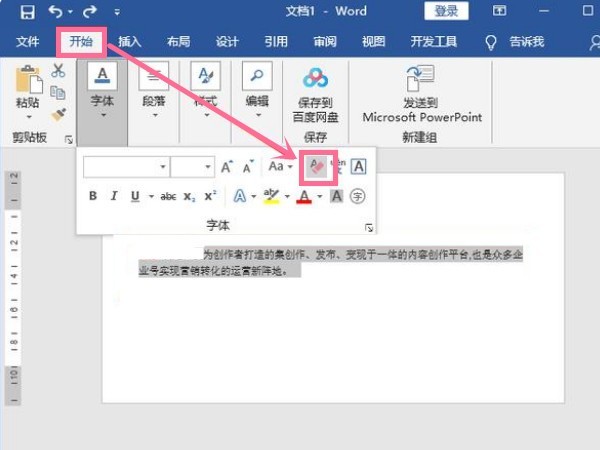
Das obige ist der detaillierte Inhalt vonSo löschen Sie das Format in einem Word-Dokument._Detaillierte Methode zum Löschen des Formats in einem Word-Dokument. Für weitere Informationen folgen Sie bitte anderen verwandten Artikeln auf der PHP chinesischen Website!
In Verbindung stehende Artikel
Mehr sehen- Ausführliche Erklärung zum Öffnen und Lesen von CSV-Dateien
- Schritte und Vorsichtsmaßnahmen zum Öffnen und Verarbeiten von Dateien im CSV-Format
- Methoden und Tipps zum Öffnen von CSV-Dateien: Geeignet für eine Vielzahl von Software
- Eine Kurzanleitung zur CSV-Dateibearbeitung
- Erfahren Sie, wie Sie CSV-Dateien richtig öffnen und verwenden

